Sommario
Hai perso una storia importante come la cronologia delle chiamate o la cronologia di Safari su iPad per errore? Vuoi trovare la cronologia eliminata su iPad e recuperarla? Leggi questa guida per offrire suggerimenti molto utili.
Sommario
Hai perso una storia importante come la cronologia delle chiamate o la cronologia di Safari su iPad per errore? Vuoi trovare la cronologia eliminata su iPad e recuperarla? Leggi questa guida per offrire suggerimenti molto utili.
Ho rimosso accidentalmente parte della mia importante cronologia di navigazione dal mio iPad Pro. Esiste un modo per recuperare la cronologia di navigazione eliminata? Qualsiasi aiuto sarebbe buono.
Il registro delle chiamate o la cronologia delle chiamate non sono dati che potresti ricordare di eseguire il backup per la maggior parte del tempo in quanto non gradiscono altri tipi di dati come foto, video, messaggi, ecc. Sarebbe fastidioso se elimini accidentalmente i registri delle chiamate o fastidioso quando trovi dimentichi semplicemente di salvare un numero importante sul tuo contatto.
L'app Safari per iPad viene sempre aggiornata per offrire una migliore esperienza utente alle persone che cercano e navigano nei siti Web online. Ma per recuperare la cronologia di Safari cancellata, Apple non ha offerto ai suoi utenti una buona soluzione. Per le persone che dispongono di backup del proprio iPhone/iPad, sembra facile recuperare l'elenco dei siti Web visitati ripristinando il dispositivo. Tuttavia, dovresti notare che tutti i dati del tuo iPad verranno cancellati dopo il ripristino.
Quindi c'è un modo per trovare la cronologia eliminata senza cancellare tutti i dati dell'iPad? Certo che lo è e non importa quale iPad stai usando, un vecchio iPad o un nuovo iPad Air / Pro.
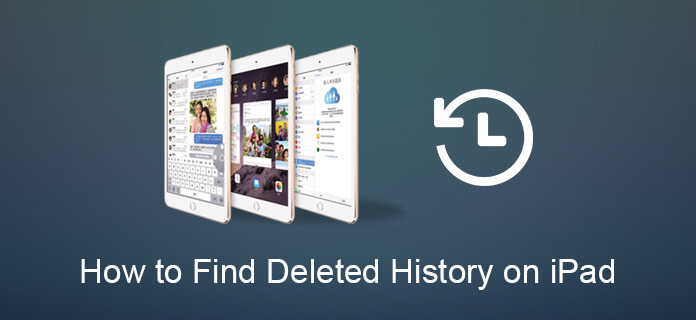
Per recuperare i registri delle chiamate cancellate o la cronologia di Safari, c'è un modo completo che puoi provare una volta che non hai effettivamente trovato la cronologia dal dispositivo. Lascia che Aiseesoft ti aiuti.
FoneLab iPhone Data Recoveryè un software professionale di recupero dati per iPhone che può aiutarti a recuperare facilmente la cronologia delle chiamate cancellate o la cronologia di Safari. Ha anche le funzioni che ti consentono di recuperare la cronologia delle chiamate e la cronologia di Safari dal backup di iTunes e iCloud.
Passo 1 Scarica e installa questo strumento di recupero dei registri delle chiamate professionali sul tuo computer e collega il tuo iPhone al computer con un cavo USB.
Passo 2 Dal momento che non hai il backup iTunes o iCloud, scegli "Ripristina dal dispositivo iOS" e il tuo iPad verrebbe rilevato. Fai clic sul pulsante "Avvia scansione" per avviare la scansione dei registri delle chiamate perse sul tuo iPad.

Passo 3 Attendi qualche secondo e tutti i dati nel tuo iPhone verranno scansionati ed elencati in categorie. Clicca "Registro chiamate"per visualizzare in anteprima tutti i registri delle chiamate prima del recupero. È possibile far scorrere il pulsante superiore per visualizzare solo le chiamate eliminate. Selezionare la cronologia delle chiamate eliminate che si desidera ripristinare, quindi fare clic su" Ripristina "per recuperare i registri delle chiamate perse. Dopo il ripristino, è possibile fai clic sul pulsante "Apri" per ottenere il file estratto in formato HTML.

Nota: assicurati di non eseguire ulteriori operazioni dopo aver eliminato le chiamate sul tuo iPhone come se la cronologia delle chiamate fosse sovrascritta, potrebbe avere scarse possibilità di salvarle, non importa con Fonelab o altri strumenti di recupero dei registri delle chiamate. In tale situazione, prova a trovarli sul backup di iTunes o iCloud con la seguente guida.
Passo 3 Avvia questo software di recupero della cronologia delle chiamate sul tuo computer e scegli "Recupera dal file di backup di iTunes"modalità. Quindi scegliere il backup di iTunes conteneva i registri delle chiamate perse e fare clic su" Avvia scansione "per eseguire la scansione del backup di iPhone da iTunes.

Passo 2 Dopo la scansione, puoi trovare tutti i dati di backup di iTunes visualizzati sull'interfaccia. Clicca "Registro chiamate"per verificare se riesci a trovare i numeri di chiamata eliminati. Seleziona le chiamate che desideri recuperare e fai clic su" Ripristina "per scaricare la cronologia delle chiamate ripristinata dal tuo iPhone sul computer.

Passo 1 Esegui il software di recupero dati iPhone e scegli "Ripristina dal file di backup di iCloud". Accedi al tuo account iCloud e scarica il backup con le ultime chiamate che desideri ripristinare. Seleziona"Registro chiamate"nella finestra pop-up e fai clic sul pulsante" Avanti "per scansionare la cronologia delle chiamate del tuo iPhone sul backup iCloud.

Passo 2 Fai clic su "Cronologia chiamate" nella barra laterale sinistra dopo la scansione e seleziona i registri delle chiamate che desideri ripristinare. È possibile visualizzare l'anteprima di tutta la cronologia delle chiamate cancellate prima del recupero. Dopo aver selezionato, fare clic sul pulsante "Ripristina" e trovare i registri delle chiamate recuperati sul computer pochi secondi dopo.

Puoi anche imparare i passaggi dal video qui sotto:


Se elimini la cronologia di Safari sul tuo iPhone o iPad, non preoccuparti, ripristina la cronologia di Safari dal tuo backup iCloud o iTunes. Tuttavia, se dimentichi di eseguire il backup della cronologia o dei segnalibri di Safari, continua a calmarti e ripristina la cronologia di Safari dal tuo iPhone o iPad con FoneLab: Recupero Dati iPhone. Questo aiutante di Safari è un potente ripristino di Safari per ripristinare i segnalibri e la cronologia di Safari su iPhone 15/14/13/12/11/XS/XR/X/8/7/6/5/4 o iPad. Innanzitutto, scarica gratuitamente questo helper di Safari qui e ciò di cui hai bisogno sono un cavo USB, il tuo iPhone o iPad da cui desideri recuperare la cronologia di Safari e tre passaggi come di seguito per farlo.
Passo 1 Esegui Safari History Recovery
Dopo aver scaricato iPhone Data Recovery, installa e avvia questo software sul tuo computer. Se ottieni un Mac, devi scaricare la sua versione Mac sul Mac per provare.

Passo 2 Scansiona iPhone iPad
Collega il tuo iPhone o iPad al PC e scegli "Ripristina da dispositivo iOS"> "Avvia scansione". Ci vorranno minuti per scansionare tutti i dati del tuo iPhone, incluse foto, musica, Safari, ecc.

Passo 3 Visualizza e ripristina la cronologia di Safari
Dopo aver completato il processo di scansione, fai clic su "Cronologia Safari" dalla barra laterale sinistra, tutta la cronologia Safari eliminata (contrassegnata in rosso) e quella esistente (contrassegnata in nero) vengono visualizzate sul lato destro. Scegli la cronologia di Safari che desideri ripristinare, fai clic su "Ripristina" per ripristinare la cronologia eliminata su Safari su iPhone o iPad.

Inoltre, puoi trovare la cronologia di Safari eliminata dal file di backup di iTunes o iCloud utilizzando FoneLab - iPhone Data Recovery.
In questo post, ti mostriamo principalmente come trovare la cronologia delle chiamate cancellata e la cronologia di Safari da iPad. Se hai altre idee su questo argomento, non esitare a dircelo.